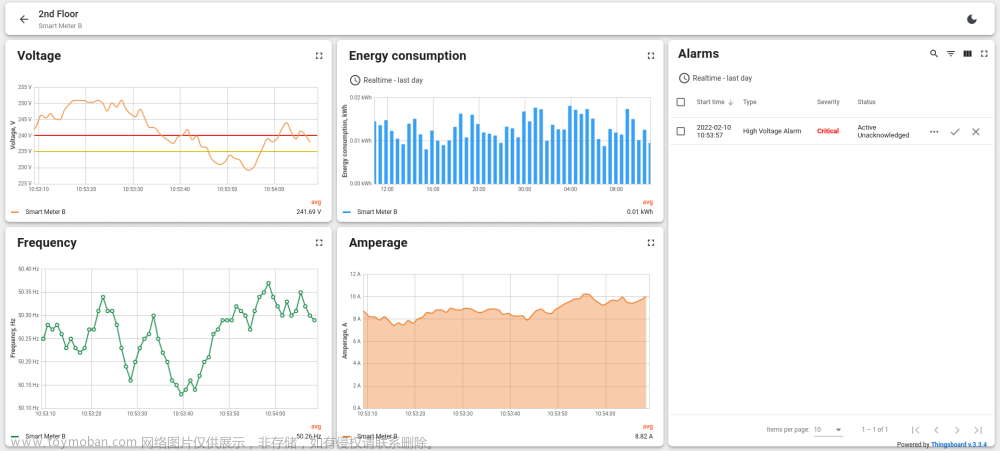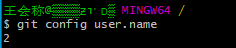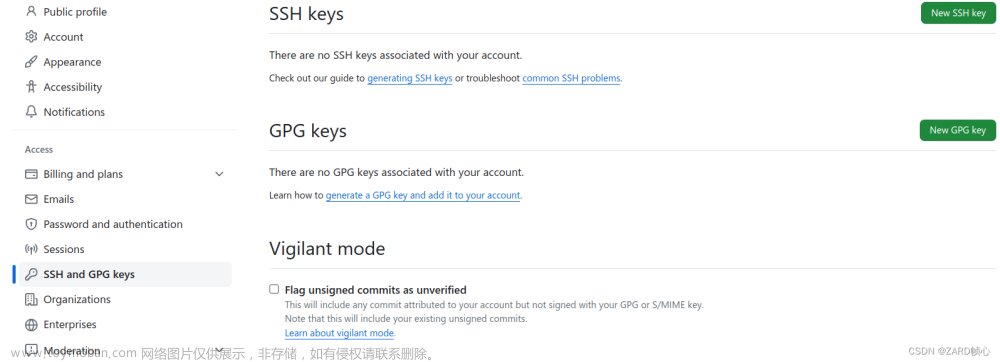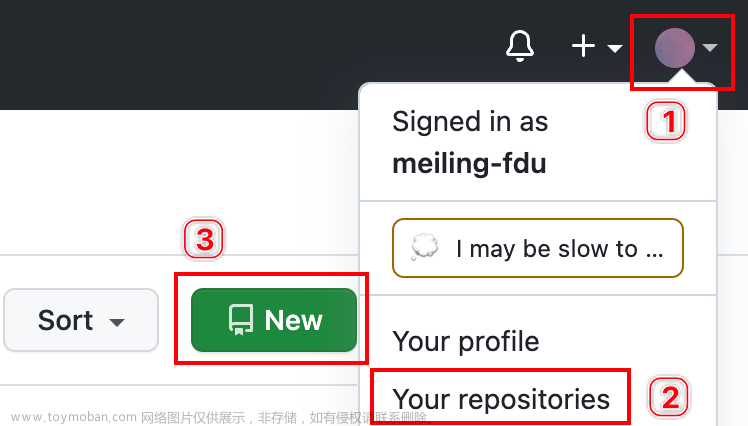1、首先从GitHub上拉取最新的thingsboard源码。
GitHub地址:thingsboard源码地址
2、选择最新的版本(本教程选择部署的版本是release 3.4) 3、可以选择不同的方式把源代码拉取到本地。(本教程选择Git拉取)
3、可以选择不同的方式把源代码拉取到本地。(本教程选择Git拉取)
4、打开GIT工具(安装git工具在此就不做详细介绍了)
找一个路径,新建一个文件夹。(本教程在d盘下的thingsboard新建了一个tb_test文件夹)
5、在空白地方鼠标右击。(有Git GUI Here和Git Bash Here表示git工具安装成功)
没有Git GUI Here和Git Bash Here,请进行Git工具的安装。
6、点击Git Bash Here出现下面窗口
7、输入命令git clone -b release-3.4 git@github.com:thingsboard/thingsboard.git点击回车
开始拉取代码,静静等待代码拉取成功
8、在本地可以看到源代码(源码拉取成功)
9、进行源码编译
10、环境检查(打开cmd命令提示符)
11、安装所需要的JDK,Maven,node-js。
(需要现成的安装包,请私聊博主)

12、源码进行Maven编译。
13、准备工作(配置,JDK,Maven,Node环境变量)
这个需要根据自己的JDK,Maven,Node安装路径进行配置(这里仅供参考)

path变量
14、更改Mave镜像源和配置(路径为自己的Maven,这里路径仅供参考)
在setting.xml文件下操作
(增加配置:更改自己Manen本地库)
<localRepository>D:\Program Files\apache-maven-3.6.3\repository</localRepository>

(更改镜像源)
<mirrors>
<!-- 阿里云仓库 -->
<mirror>
<id>alimaven</id>
<name>aliyun maven</name>
<url>http://maven.aliyun.com/nexus/content/repositories/central/</url>
<mirrorOf>central</mirrorOf>
</mirror>
<!-- 中央仓库1 -->
<mirror>
<id>repo1</id>
<mirrorOf>central</mirrorOf>
<name>Human Readable Name for this Mirror.</name>
<url>http://repo1.maven.org/maven2/</url>
</mirror>
</mirrors>

15、进入到thingsboard源码的路径下D:\thingsboard\tb_test\thingsboard(这个路径是自己thingsboard的路径,这里是我自己存放的源码路径,仅供参考)
16、给大家一个快速打开CMD的方法,然后直接进来就是在你想要的路径下。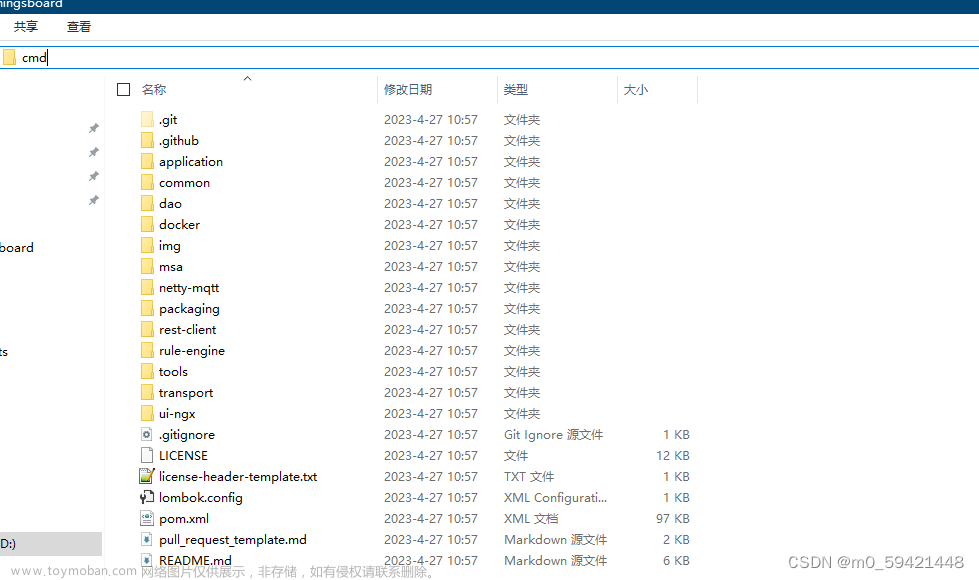 直接在这个文件夹位置输入CMD然后点击回车。
直接在这个文件夹位置输入CMD然后点击回车。 最后可以直接进入到命令提示符中,并且路径也是D:\thingsboard\tb_test\thingsboard
最后可以直接进入到命令提示符中,并且路径也是D:\thingsboard\tb_test\thingsboard
17、打开CMD输入命令,开始编译
输入命令mvn clean install -DskipTests
这个编译过程是非常非常漫长的,需要有耐心。
一次编译不过请再次尝试。
尝试输入这条命令mvn -T 1C clean install -DskipTests 一次编译不成功,再来一次。
一次编译不成功,再来一次。
18、在这个过程中会遇到各种各样的问题,这步编译完成,你就成功80%了。(在这个过程中会遇到各种各样的问题,后期会单独出一篇文章来解决这里面遇到的问题) 如果出现这个界面,就恭喜你!编译成功。
如果出现这个界面,就恭喜你!编译成功。
19、接下来就是在IDEA中打开编译好的源码
 20、更改自己Manen指定的仓库(具体路径见步骤14)
20、更改自己Manen指定的仓库(具体路径见步骤14)
把所有的依赖下到了这个本地仓库。
 21、改JAVA Compiler配置(把这些都配置为11)
21、改JAVA Compiler配置(把这些都配置为11)
这里请耐心修改完,不然会报版本过低的错误。 22、设置JDK
22、设置JDK
打开JDK设置界面。 设置界面
设置界面

 23、安装Postgres数据库,加载数据库(这里就不详细介绍怎么安装Postgres数据库)
23、安装Postgres数据库,加载数据库(这里就不详细介绍怎么安装Postgres数据库)
创建一个新的库
24、在源码中修改数据库的配置 25、接下来就是初始化数据库
25、接下来就是初始化数据库
(点击启动按钮,初始化数据库)
26、数据库初始化成功就会在数据库中显示48张表。
27、恭喜你启动数据库成功
28、最后启动服务
(点击按钮,启动服务)
29、启动服务中 30、启动成功
30、启动成功
(这是启动成功的日志) 31、可以访问本地端口8080进行登录。
31、可以访问本地端口8080进行登录。 32、thingsboard提供三级管理权限。
32、thingsboard提供三级管理权限。
系统管理员: sysadmin@thingsboard.org / sysadmin
租户管理员: tenant@thingsboard.org / tenant
客户: customer@thingsboard.org / customer文章来源:https://www.toymoban.com/news/detail-738072.html
33、thingsboard首页界面 34、恭喜你!本地部署Thingsboard完成。文章来源地址https://www.toymoban.com/news/detail-738072.html
34、恭喜你!本地部署Thingsboard完成。文章来源地址https://www.toymoban.com/news/detail-738072.html
到了这里,关于开源物联网平台thingsboard本地部署教程的文章就介绍完了。如果您还想了解更多内容,请在右上角搜索TOY模板网以前的文章或继续浏览下面的相关文章,希望大家以后多多支持TOY模板网!